現在のビュー図面で詳細を作成する吹き出しを配置するには、次の手順を実行します。
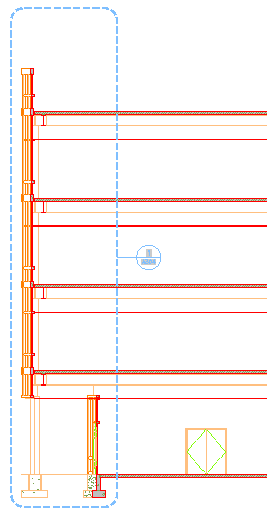
建物断面の詳細な境界を表示する
- クイック アクセス ツールバーの
 をクリックします。
をクリックします。 - [ビュー]タブをクリックします。
- 詳細な吹き出しを配置するビュー図面を選択して右クリックし、[開く]をクリックします。
- ツール パレットで、
 (プロパティ)をクリックし、[ドキュメント]をクリックします。
(プロパティ)をクリックし、[ドキュメント]をクリックします。 - 吹き出しパレットをクリックします。
- [詳細吹き出しツール]を選択します。
次の操作を行いたい場合 次のように操作します 詳細境界と詳細マークで構成される吹き出しを作成する [詳細境界ツール]を選択します。AutoCAD Architecture には、円形、長方形、および自由線による詳細境界線用ツールが用意されています。 詳細な境界のない吹き出しを作成する場合 [マーク ツール]を選択します。AutoCAD Architecture には、通常の詳細マーク、テール付き詳細マーク、およびシート番号属性のついた詳細マーク用のツールがあります。 あるいは、詳細囲み記号のある吹き出しを作成するには



 をクリックし、詳細な境界のない吹き出しを作成するには
をクリックし、詳細な境界のない吹き出しを作成するには 


 をクリックできます。
をクリックできます。 - 詳細境界ツールを選択した場合は、詳細境界の範囲を指定します。
- 詳細引出線を指定し、[Enter]を押します。
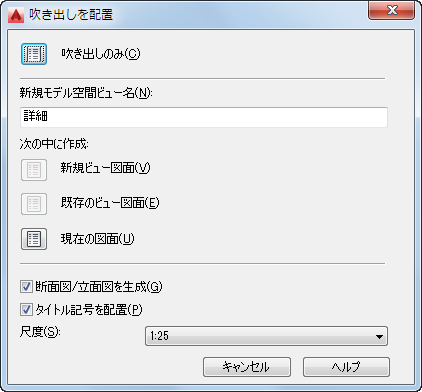
- [新しいモデル空間ビューの名前]に、この詳細を含む新しいモデル空間ビューの名前を入力します。
- 必要に応じて、[断面/立面図の生成]を選択します。
- タイトル記号をモデル空間ビューに追加したい場合には、[タイトル記号の配置]を選択します。
- モデル空間ビューの尺度を選択します。
- [現在の図面]を選択します。
- 断面/立面図のある詳細を作成した場合には、2D 断面/立面図を挿入する点を指定します。
- 断面/立面図なしで詳細図を作成することを選択した場合は、詳細図の領域が含まれるモデル空間ビューの範囲を指定します。
モデル空間ビューの範囲は、既定のシート ビュー サイズを決定するため、モデル空間境界が小さすぎた場合には、注釈を入れる場合に問題が生じることがあります。
モデル空間表示が図面に配置されると、吹き出し内のフィールド プレースホルダがクエスチョン マークに変更されます。これを解決するには、モデル空間ビューをシート上に配置する必要があります。
モデル空間ビューは、作成したビュー図面のプロジェクト ナビゲータに表示されます。